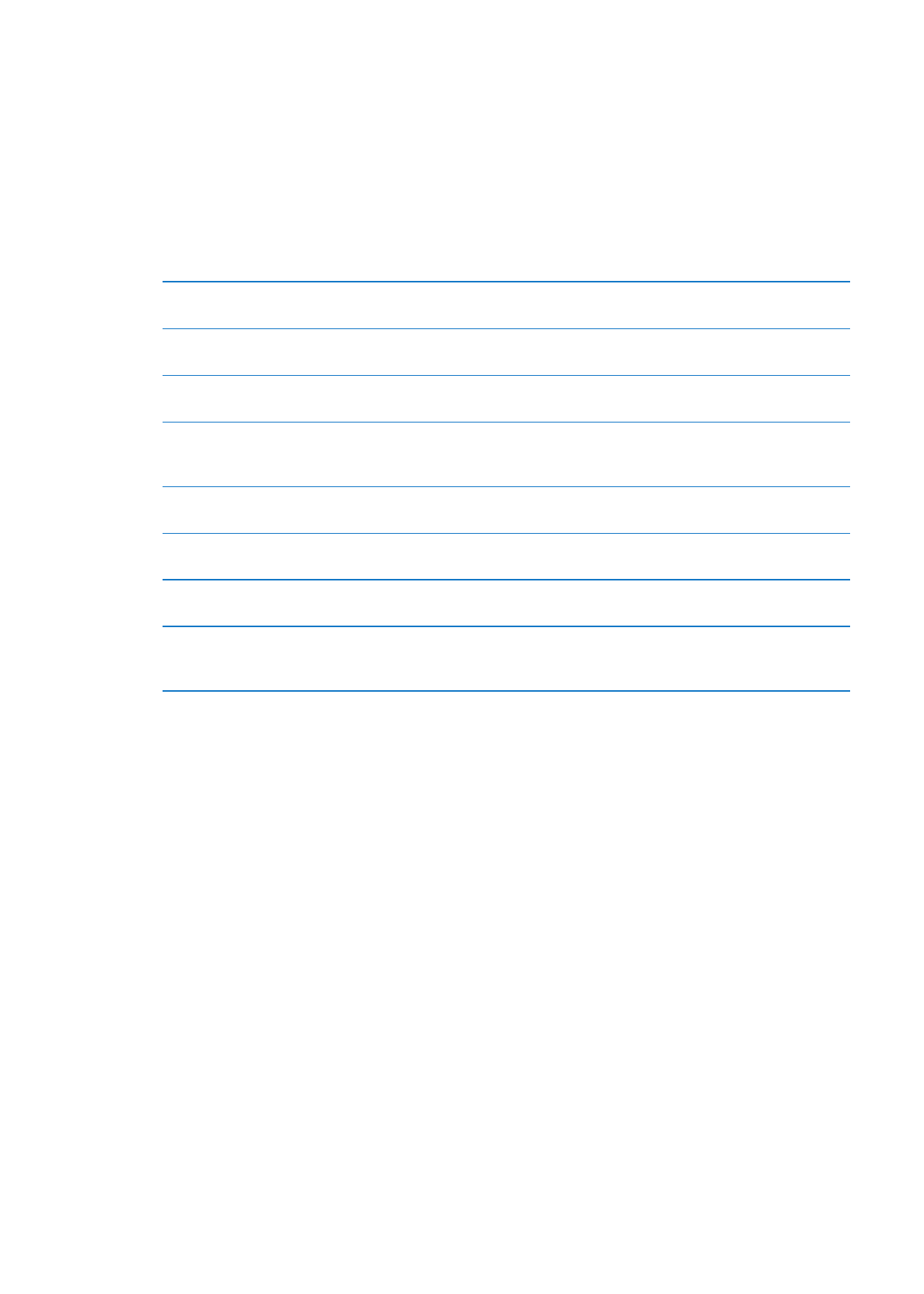
iPod touchin etsiminen
Mene osoitteeseen www.icloud.com. Etsi iPodini -palvelun on oltava päällä
kohdassa Asetukset > iCloud.
iCloud-lisätallennustilan ostaminen Avaa Asetukset > iCloud > ”Tallennus, varmuuskopiot” ja napauta
Tallennustila. Jos haluat tietoja iCloud-tallennustilan ostamisesta, siirry
osoitteeseen help.apple.com/icloud.
Aiempien iTunes Store -ostosten
näyttäminen ja lataaminen
Avaa iTunes ja napauta Purchased.
Aiempien App Store -ostosten
näyttäminen ja lataaminen
Avaa App Store, napauta Updates ja napauta sitten Purchased.
Aiempien iBookstore-ostosten
näyttäminen ja lataaminen
Avaa iBook, napauta Store ja napauta sitten Purchased.
Musiikin, ohjelmien ja kirjojen
automaattisen latauksen
laittaminen päälle
Avaa Asetukset > Store.
Jos haluat lisätietoja iCloudista, vieraile osoitteessa www.apple.com/fi/icloud. Jos haluat tukea,
vieraile osoitteessa www.apple.com/fi/support/icloud.
17
Luku 2
Alkuun pääseminen
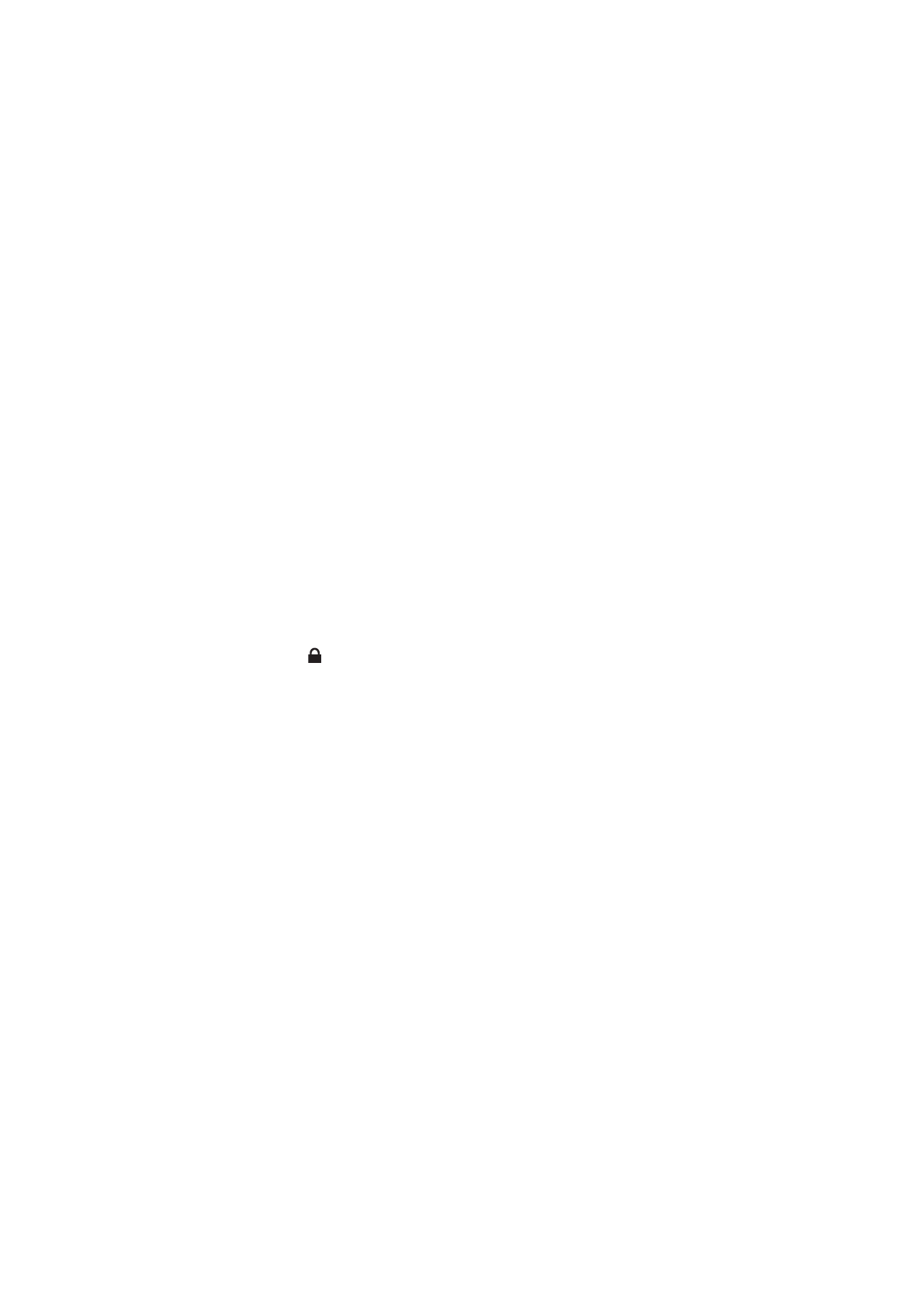
Synkronoiminen iTunesin kanssa
iTunesin kanssa synkronoiminen kopioi tietokoneellasi olevat tiedot iPod touchiin ja päinvastoin.
Voit synkronoida liittämällä iPod touchin tietokoneeseen telakkaliitäntä–USB-kaapelilla, tai
voit asettaa iTunesin synkronoimaan langattomasti Wi-Fin kautta. Voit määrittää iTunesin
synkronoimaan kuvia, videoita, podcasteja, ohjelmia ja muuta sisältöä. Jos haluat tietoja
iPod touchin synkronoimisesta tietokoneen kanssa, avaa iTunes ja valitse sitten Ohje-valikosta
iTunes-ohje.
Langattoman iTunes-synkronoinnin käyttöönotto: Liitä iPod touch tietokoneeseen
telakkaliitäntä–USB-kaapelia ja laita ”Synkronoi Wi-Fi-yhteyden avulla” päälle laitteen Yhteenveto-
osiossa.
Kun Wi-Fi-synkronointi on päällä, iPod touch synkronoi automaattisesti, kun se on kytkettynä
virtalähteeseen, kun iPod touch ja tietokone ovat samassa langattomassa verkossa ja iTunes on
avoinna tietokoneessa. Jos haluat lisätietoja, katso ”iTunesin Wi-Fi-synkronointi” sivulla 110
Vinkkejä synkronoimiseen iTunesin kanssa
Jos käytät iCloudia yhteystietojen, kalentereiden ja kirjanmerkkien tallentamiseen, älä myös
Â
synkronoi niitä iPod touchiin iTunesin avulla.
iTunes Storesta tai App Storesta iPod touchilla tekemäsi ostokset synkronoidaan iTunes-
Â
kirjastoon. Voit myös ostaa tai ladata sisältöä ja ohjelmia iTunes Storesta tietokoneelle ja
synkronoida ne iPod touchiin.
Laitteen Yhteenveto-osiossa voit asettaa iTunesin synkronoimaan iPod touchin automaattisesti,
Â
kun se liitetään tietokoneeseen. Jos haluat ohittaa tämän asetuksen tilapäisesti, paina Komento-
Optio (Mac) tai Vaihto-Ctrl (PC), kunnes iPod touchisi näkyy sivupalkissa.
Valitse laitteen Yhteenveto-näytössä ”Salaa
Â
iPodin varmuuskopio”, jos haluat salata tiedot, jotka
iTunes tallentaa tietokoneelle tehdessään varmuuskopion. Salatut varmuuskopiot on merkitty
lukkokuvakkeella , ja varmuuskopiosta palauttamiseen vaaditaan salasana. Jos et valitse tätä
valintaa, salasanoja (esimerkiksi sähköpostitilien salasanoja) ei sisällytetä varmuuskopioon, ja ne
on syötettävä uudelleen, jos palautat iPod touchin varmuuskopiosta.
Kun synkronoit sähköpostitilit laitteen Tiedot-osiossa, vain asetukset siirretään tietokoneelta
Â
iPod touchiin. iPod touchissa sähköpostitiliin tekemäsi muutokset eivät vaikuta tietokoneen
tiliin.
Osoita laitteen Tiedot-osiossa Lisäasetukset ja valitse, mitä iPod touchilla olevia tietoja
Â
korvataan tietokoneen tiedoilla seuraavan synkronoinnin yhteydessä.
Jos kuuntelet osan podcastista tai äänikirjasta, tieto pysäytyskohdasta synkronoituu myös, kun
Â
synkronoit sisältöä iTunesin kanssa. Jos kuuntelet tarinaa iPod touchilla, voit jatkaa kuuntelua
samasta kohdasta iTunesilla tietokoneella tai päinvastoin.
Laitteen Kuva-osiossa voit synkronoida kuvia ja videoita tietokoneella olevasta kansiosta.
Â
18
Luku 2
Alkuun pääseminen